電腦開機密碼是一種保護個人隱私和數據安全的方法,它可以防止未經授權的人員訪問或操作你的電腦。如果你想要給你的電腦設置一個開機密碼,那么你可以根據你的電腦系統和需求選擇不同的方式和步驟。以下是一些電腦開機密碼設置的常用方法和步驟:

一、使用windows自帶的功能
如果你的電腦使用的是Windows 10或Windows 11系統,那么你可以使用Windows自帶的功能來設置開機密碼。具體的操作如下:
1、在電腦開機后,點擊“開始”按鈕,然后選擇“設置”圖標。
2、在“設置”界面中,點擊“賬戶”選項。
3、在“賬戶”界面中,點擊“登錄選項”選項卡。
4、在“登錄選項”選項卡中,你可以看到不同的登錄方式,比如密碼、PIN、指紋、面容等。你可以根據你的喜好選擇其中一種或多種方式來作為你的開機密碼。
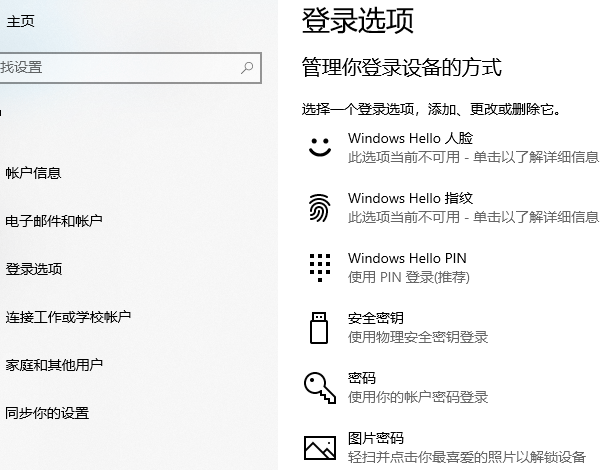
5、選擇你想要使用的登錄方式后,按照屏幕上的提示進行設置。例如,如果你選擇了密碼方式,那么你需要輸入一個由字母、數字和符號組成的密碼,并重復輸入一次以確認。如果你選擇了PIN方式,那么你需要輸入一個由數字組成的密碼,并重復輸入一次以確認。
6、設置完成后,點擊“完成”或“保存”按鈕。這樣就成功地給你的電腦設置了一個開機密碼。
二、使用BIOS設置
如果你的電腦不支持或者不兼容Windows自帶的功能,或者你想要更高級的安全性和靈活性,那么你可以使用BIOS設置來設置開機密碼。BIOS是一種基本輸入輸出系統,它是電腦啟動時運行的第一個程序,負責檢測和初始化硬件設備,并加載操作系統。
在BIOS中,你可以設置一個硬件級別的開機密碼,也就是在進入操作系統之前就需要輸入的密碼。具體的操作如下:
1、在電腦開機時,在出現廠商logo或者提示信息時,按下指定的鍵(通常是F2、F10、F12、Del等)來進入BIOS設置界面。
2、在BIOS設置界面中,找到“安全”或者“安全性”選項,并進入該選項。
3、在“安全”選項中,找到“設置用戶密碼”或者“設置管理員密碼”選項,并進入該選項。
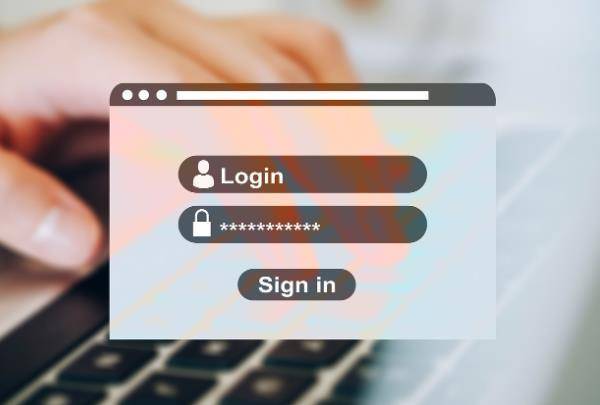
4、在“設置用戶密碼”或者“設置管理員密碼”選項中,輸入一個由字母、數字和符號組成的密碼,并重復輸入一次以確認。
5、設置完成后,按下F10鍵來保存并退出BIOS設置界面。這樣就成功地給你的電腦設置了一個開機密碼。
以上就是怎么給電腦設置開機密碼,電腦設置開機密碼步驟詳解。希望對大家有所幫助。如果遇到網卡、顯卡、藍牙、聲卡、打印機等驅動的相關問題都可以下載“驅動人生”進行檢測修復,同時驅動人生支持驅動下載、驅動安裝、驅動備份等等,可以靈活的安裝驅動。






